Werbung
Windows 8 sollte nicht so häufig als Windows 98 angezeigt werden, ist jedoch nicht perfekt. Die meisten Bluescreens und Anwendungsabstürze sind nicht einmal Windows-Fehler - sie sind es häufig durch fehlerhafte Hardware verursacht Warum stürzt Windows ab? Die Top 10 GründeOh toll. Ein weiterer Bluescreen, ein Startproblem oder ein eingefrorener Bildschirm in Windows. Jetzt müssen Sie neu starten und den größten Teil oder die gesamte Arbeit verlieren, die Sie versucht haben. Es ist sowohl wegen ... Weiterlesen , fehlerhafte Hardwaretreiber und andere Probleme mit Software von Drittanbietern. Mithilfe dieser Tipps können Sie genau feststellen, was mit Ihrem PC nicht stimmt, und das Problem beheben.
Informationen zum Problem abrufen
Das Bluescreen des Todes 11 Tipps zur Behebung des Windows-Bluescreen-FehlersWas ist ein Bluescreen in Windows? Wie behebt man Bluescreen-Fehler? Hier finden Sie einige Korrekturen für dieses häufig auftretende Windows-Problem. Weiterlesen (BSOD) wird unter Windows 8 vereinfacht, wobei der größte Teil des verwirrenden Textes beseitigt wird. Die wichtigste Information - der Fehlercode - ist hier noch verfügbar. Dieser Code hilft Ihnen bei der Identifizierung und Behebung des Problems. Notieren Sie ihn daher unbedingt, wenn ein blauer Bildschirm angezeigt wird.
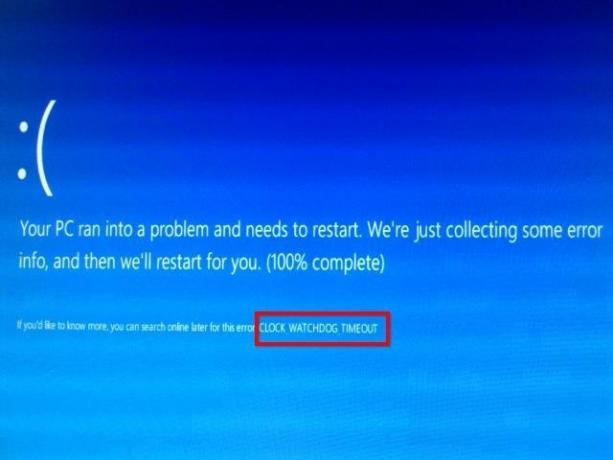
Standardmäßig wird Windows automatisch neu gestartet, nachdem der Bluescreen des Todes aufgetreten ist. Sie kehren zu Ihrem Computer zurück und stellen fest, dass er neu gestartet wurde, ohne dass Sie die Fehlermeldung sehen können. Windows erstellt Speicherauszugsdateien mit Informationen zum blauen Bildschirm des Todes, aber es ist nicht einfach, sie mit den in Windows enthaltenen Tools anzuzeigen.
Wir mögen BlueScreenView von NirSoft dafür. Laden Sie das Dienstprogramm herunter und öffnen Sie es, um eine Liste der vorherigen Bluescreens anzuzeigen. Die "Bug Check String" ist hier die wichtigste Information.
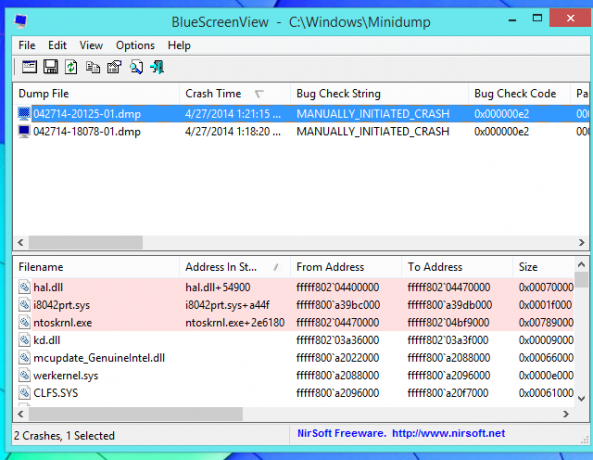
Wenn hier keine blauen Bildschirme angezeigt werden, müssen Sie Windows so konfigurieren, dass beim Auftreten von blauen Bildschirmen Fehlerabbilder erstellt werden. Öffnen Sie dazu die Systemsteuerung und navigieren Sie zu System und Sicherheit> System> Erweiterte Systemeinstellungen> Start- und Wiederherstellungseinstellungen. Stellen Sie sicher, dass Windows so eingestellt ist, dass bei einem Systemabsturz Speicherabbilder erstellt werden.
Sie können auch verhindern, dass Windows automatisch neu gestartet wird, wenn von hier aus ein BSOD auftritt. Auf diese Weise können Sie den blauen Bildschirm und die Fehlermeldung anzeigen, auch wenn Sie zu diesem Zeitpunkt nicht an Ihrem Computer waren.
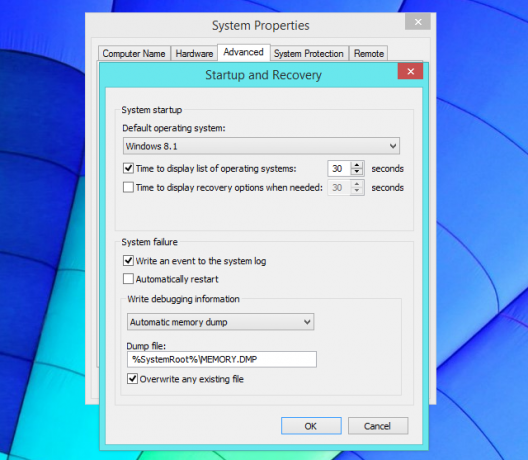
Wenn Sie auf ein besonders schlimmes Problem gestoßen sind, wird Ihr Computer möglicherweise bei jedem Neustart blau angezeigt, sodass Sie Windows nicht normal verwenden können. In diesem Fall wird beim Starten des Computers wahrscheinlich der Bildschirm Erweiterte Startoptionen angezeigt. Wählen Sie Fehlerbehebung> Erweiterte Optionen> Starteinstellungen und wechseln Sie in den abgesicherten Modus, um Probleme mit Ihrem Computer zu identifizieren und zu beheben.

Informationen zu Bluescreens und Anwendungsabstürzen finden Sie häufig im Action Center der Systemsteuerung. Öffnen Sie das Action Center und Sie sollten einige Informationen sehen, wenn Fehler aufgetreten sind. Klicken Sie auf Archivierte Nachrichten anzeigen, um andere aktuelle Nachrichten anzuzeigen, falls hier keine angezeigt werden.
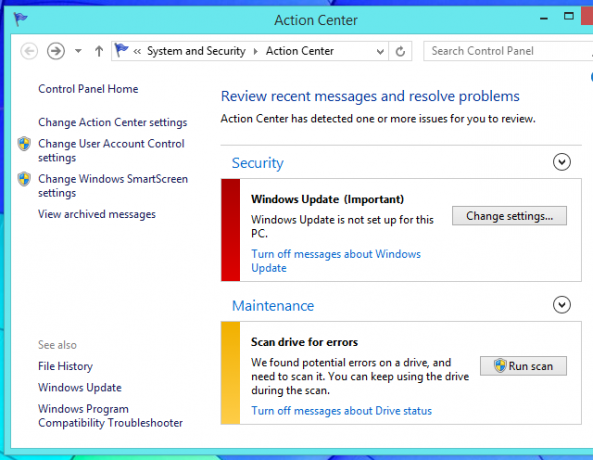
Wenn Sie nur mit Anwendungsabstürzen oder anderen Systemproblemen zu tun haben, die nicht zu Bluescreens führen, finden Sie Informationen zu solchen Fehlern in der Windows-Ereignisanzeige. Drücken Sie Windows-Taste + X. 8 Super Windows 8.1-Optimierungen für HauptbenutzerMit Windows 8.1 kamen viele Änderungen. Einige Optionen sind völlig neu, andere wurden geändert oder verschoben. Egal, ob Sie Windows 8.1 auf einem Desktop, Tablet oder etwas dazwischen verwenden, diese Verbesserungen sind praktisch! Weiterlesen und klicken Sie auf Ereignisanzeige, um sie zu öffnen. Informationen zu Anwendungs- und Systemproblemen finden Sie im Abschnitt Windows-Protokolle.
Es wird hier wahrscheinlich einige Fehlermeldungen geben, selbst wenn Ihr Computer ordnungsgemäß funktioniert - das ist sogar ein Teil davon der Telefonanruf-Betrug "Windows Tech Support" Kaltanrufende Computertechniker: Fallen Sie nicht auf einen Betrug wie diesen herein [Betrugsalarm!]Sie haben wahrscheinlich den Begriff "Betrüger nicht betrügen" gehört, aber ich habe es immer gemocht, "keinen technischen Schriftsteller zu betrügen". Ich sage nicht, dass wir unfehlbar sind, aber wenn Ihr Betrug das Internet betrifft, ein Windows ... Weiterlesen .
Suchen Sie nach Fehlermeldungen, die zu dem Zeitpunkt aufgetreten sind, als Sie den Absturz oder das Systemproblem hatten.
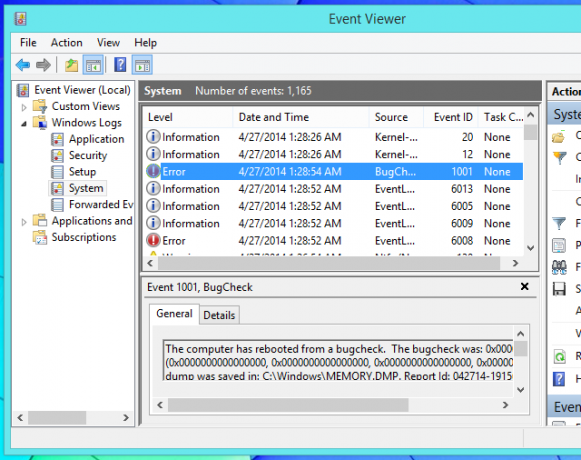
Finden Sie Hilfe bei Ihrem spezifischen Problem
Wenn Sie Probleme mit einem Bluescreen haben und die Grundursache ermitteln möchten, sollten Sie sich an eine Suchmaschine wie Google oder Bing wenden und auf dem Bluescreen nach dem Fehlercode suchen. Dieser Fehlercode ist der Anhaltspunkt, den Sie benötigen, um Ihr Problem zu identifizieren und weitere Informationen darüber zu erhalten, was es verursacht und wie es behoben werden kann.
Dieser Tipp gilt nicht nur für Bluescreens. Führen Sie eine Suche nach verschiedenen App-Abstürzen durch, auf die Sie stoßen, und Sie sollten auch Hilfe finden.
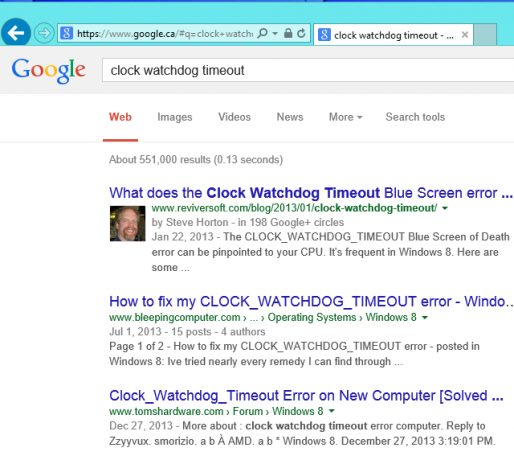
Das Windows Action Center hilft hier theoretisch. Zusätzlich zur Anzeige von Informationen kann es online bei Microsoft nachfragen und Sie informieren, ob eine Lösung für Ihr Problem verfügbar ist. Leider scheint dieses Tool nicht viel zu bewirken. Das Action Center findet normalerweise keine Lösung Sollten Sie Windows-Softwarefehlerberichten mehr Aufmerksamkeit schenken? [Geeks wiegen sich ein]Windows verfolgt jeden Absturz und ein Einfrieren Ihrer Anwendung auf Ihrem System. Es zeichnet detaillierte Informationen zu den Abstürzen auf und versucht sogar, eine Lösung für jeden Fehlerbericht bereitzustellen, um Probleme zu beheben. Damit in ... Weiterlesen nach unserer Erfahrung.
Es ist einen Versuch wert, aber erwarten Sie nicht, dass Ihr Problem dadurch behoben wird.
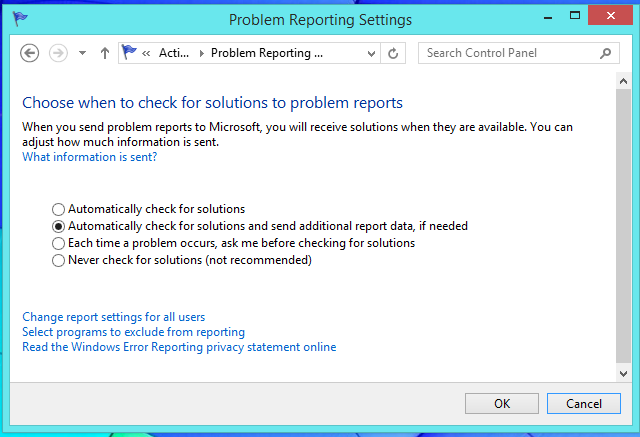
Fehlerbehebung und Behebung Ihres PCs
Wenn Sie online keine Informationen finden, die sich auf Ihr spezifisches Problem beziehen, sollten Sie diese allgemeinen Schritte zur Fehlerbehebung ausführen. Diese Tipps helfen bei der Behebung fast aller Probleme, auf die Sie stoßen. Wenn Sie Ihren Computer nicht normal verwenden können, starten Sie den abgesicherten Modus, bevor Sie diese Schritte ausführen. Verwenden Sie Startup Repair, um Windows zu reparieren So beheben Sie Windows 8-StartproblemeWindows 8 verwendet eine neue "Hybrid-Boot" -Funktion, um die Startzeiten zu verbessern. Wenn Sie herunterfahren, wird Ihr Computer nicht normal heruntergefahren - er führt eine Art eingeschränkten "Ruhezustand" durch, in dem ein Status gespeichert wird ... Weiterlesen wenn es überhaupt nicht startet.
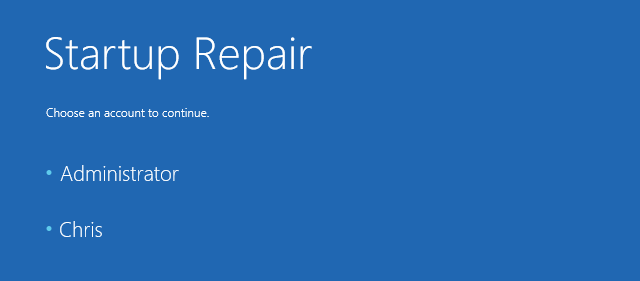
Fragen Sie sich, ob Sie kürzlich Hardwaretreiber oder andere Software installiert haben. Wenn Sie beispielsweise einen neuen Hardwaretreiber installieren und Ihr Computer ein Blue-Screening durchführt, kann dieser Hardwaretreiber das Problem verursachen. Zuerst, Starten in den abgesicherten Modus So starten Sie im abgesicherten Modus unter Windows 8Im abgesicherten Modus können Sie Windows-Probleme beheben. Wenn Sie in den abgesicherten Modus wechseln, lädt Windows eine minimale Umgebung, die ein stabiles System gewährleistet. Weiterlesen .
Versuchen Sie dann, den kürzlich von dort installierten Hardwaretreiber oder das Softwarepaket zu deinstallieren.
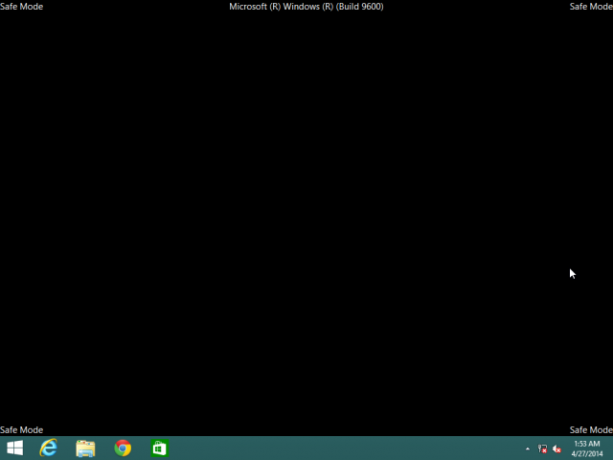
Wenn das Problem kürzlich aufgetreten ist, versuchen Sie es Durchführen einer Systemwiederherstellung Was Sie über die Windows-Systemwiederherstellung wissen müssenStellen Sie sich die Schwierigkeiten vor, in denen Sie sich befinden könnten, wenn Ihr System ausfällt! Die Windows-Systemwiederherstellungsfunktion könnte Ihren Hintern retten. In diesem Artikel wird erläutert, wie Sie Windows-Wiederherstellungspunkte erstellen und verwenden. Weiterlesen .
Mit der Systemwiederherstellungsfunktion werden Ihre Windows-Systemdateien auf einen früheren Zeitpunkt zurückgesetzt. Wenn Systemdateien beschädigt sind oder ein anderes Problem vorliegt, kann die Systemwiederherstellung sie wieder in einen funktionsfähigen Zustand versetzen. Mit der Systemwiederherstellungsfunktion werden keine Ihrer persönlichen Dateien gelöscht oder zurückgesetzt, sondern nur Systemdateien.
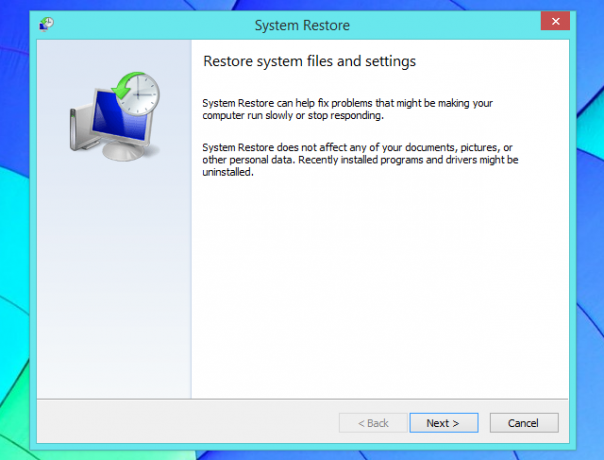
Das Durchführen eines Malware-Scans ist ebenfalls eine gute Idee. Verwenden Sie ein Antiviren-Tool, um Scannen Sie Ihren Computer auf Malware 10 Schritte zum Erkennen von Malware auf Ihrem ComputerWir würden gerne glauben, dass das Internet ein sicherer Ort ist, um unsere Zeit zu verbringen (Husten), aber wir alle wissen, dass an jeder Ecke Risiken bestehen. E-Mail, soziale Medien, bösartige Websites, die funktioniert haben ... Weiterlesen und alles entfernen, was es findet. Sogar das in Windows 8 enthaltene Windows Defender-Virenschutzprogramm Fünf überraschende Fakten zu Windows 8Windows 8 steckt voller überraschender Änderungen - was auch immer Sie über Windows 8 denken, Microsoft ist diesmal sicherlich nicht schüchtern. Vom integrierten Virenschutz über die störungsfreie Aktualisierung bis hin zum Entfernen des Windows ... Weiterlesen kann hier helfen, aber Sie können auch versuchen, ein anderes Antivirenprogramm zu verwenden.
EIN bootfähiges Antiviren-Tool BitDefender Rescue CD entfernt Viren, wenn alles andere fehlschlägt Weiterlesen wie ein BitDefender Rescue CD oder ein avast! Notfall-CD kann auch nützlich sein.
Diese Tools scannen Ihren Computer von außerhalb von Windows und verhindern so, dass Malware stört.
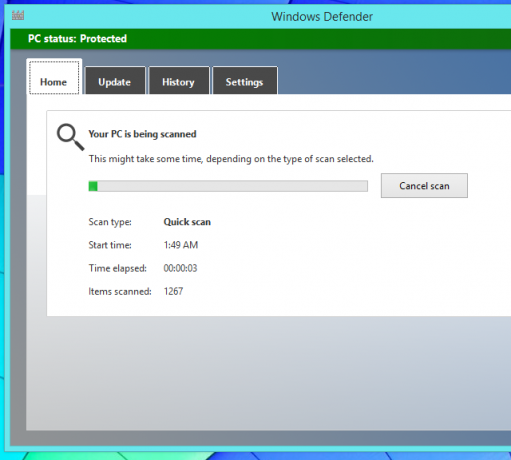
Wenn es sich um einen Anwendungsabsturz handelt oder sogar um einen von einem Hardwaretreiber verursachten Bluescreen, aktualisieren Sie die betroffene Software, indem Sie die neueste Version der Software von der Website des Entwicklers herunterladen. Wenn es sich um einen Hardwaretreiber handelt, besuchen Sie die Website Ihres Hardwareherstellers und laden Sie die neueste Treiberversion für Ihre spezifische Hardware herunter. Updates können Abstürze und andere Probleme mit der Software beheben.
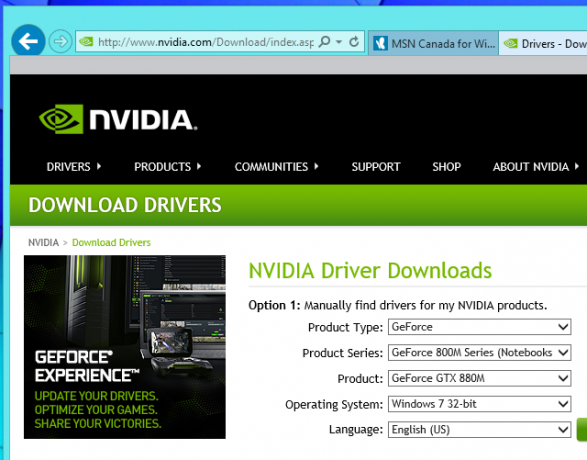
Wenn Sie das Problem überhaupt nicht beheben können, macht es Windows 8 einfach und schnell, ein sauberes System zu erhalten. Aktualisieren Sie Ihren PC So stellen Sie Ihre Windows 8-Installation wieder her, aktualisieren sie oder setzen sie zurückZusätzlich zur Standardfunktion zur Systemwiederherstellung bietet Windows 8 Funktionen zum "Aktualisieren" und "Zurücksetzen" Ihres PCs. Stellen Sie sich dies als eine Möglichkeit vor, Windows schnell neu zu installieren - entweder indem Sie Ihre persönlichen Dateien behalten oder ... Weiterlesen Um Ihre Dateien zu behalten, aber ein neues Betriebssystem zu erhalten, ist dies im Grunde eine schnelle Möglichkeit, Windows neu zu installieren.
Sie müssen lediglich Ihre Desktop-Programme neu installieren und einrichten. Dies gibt Ihnen ein neues System, das frei von Malware, beschädigten Dateien und fehlerhafter Software ist.
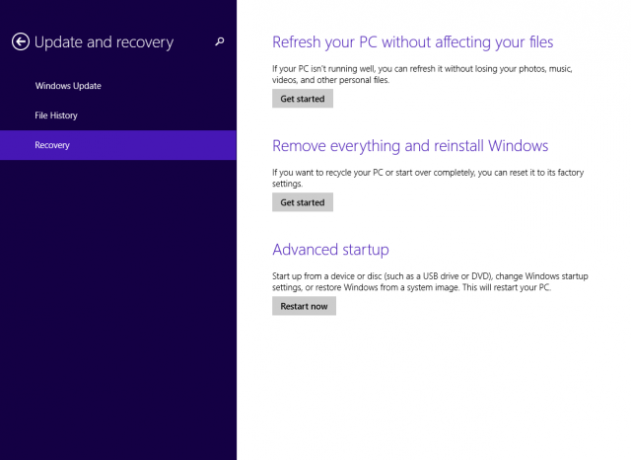
Einige Bluescreens werden durch fehlerhafte Hardware verursacht. Wenn beispielsweise Ihr RAM fehlerhaft ist, Ihre CPU überhitzt oder eine Komponente in Ihrem Computer vorhanden ist Computer hat ein Hardwareproblem So testen Sie Ihren PC auf fehlerhafte Hardware: Tipps und ToolsWir zeigen Ihnen Computerhardware- und PC-Diagnosetests, mit denen Sie Ihr System scannen und fehlerhafte Hardware erkennen können, bevor es zu spät ist. Weiterlesen können blaue Bildschirme auftreten. Wenn dies das Problem ist, können Sie es nicht beheben, indem Sie mit der Software Ihres Computers herumspielen. Sie müssen die fehlerhafte Komponente ersetzen.
Wenn für Ihren Computer noch Garantie besteht, sollten Sie sich an Ihren Computerhersteller wenden, ihn über das Problem informieren und ihn bitten, das Problem für Sie zu beheben. Sie werden Sie wahrscheinlich auffordern, Fehler an Ihrem Computer zu beheben, indem Sie Ihren PC aktualisieren, bevor sie ihn zurücknehmen und reparieren oder ersetzen.
Diese Tricks sollen Ihnen bei der Fehlerbehebung und Behebung fast aller Probleme helfen, die Sie finden. Es gibt eine Vielzahl unterschiedlicher Probleme, die auftreten können. Informieren Sie sich daher über den genauen Fehler, den Sie sehen.
Bildnachweis: jchapiewsky auf Flickr, Thawt Hawthje auf Flickr
Chris Hoffman ist ein Tech-Blogger und Allround-Techniksüchtiger, der in Eugene, Oregon, lebt.